Internetist alla laaditud failid on tähistatud tsoonidentifikaatoriga („Veebimärk”, mida säilitatakse alternatiivsete andmevoogudena), et käivitada rakenduse mainekontroll Windows SmartScreeni abil Windows 8 ja uuemates versioonides.
Sisu
- Tsooniteave ja SmartScreen
- Avage failide blokeering Streams.exe abil
- Failide blokeeringu tühjendamine rakenduse PowerShell abil
- Saidi lisamine valgele nimekirjale, nii et sellel saidil alla laaditud faile ei blokeerita
Veebitsooni identifikaator või märk
Tsooni identifitseerimise märgistamine alternatiivsete andmevoogude abil võeti esmakordselt kasutusele Windows XP hoolduspaketis Service Pack 2 ja jätkati hilisemates opsüsteemides, sealhulgas Windows 10.
Windows 7 ja vanemates versioonides, kui kasutaja käivitab Internetist allalaaditud faili, kuvatakse järgmine dialoog:
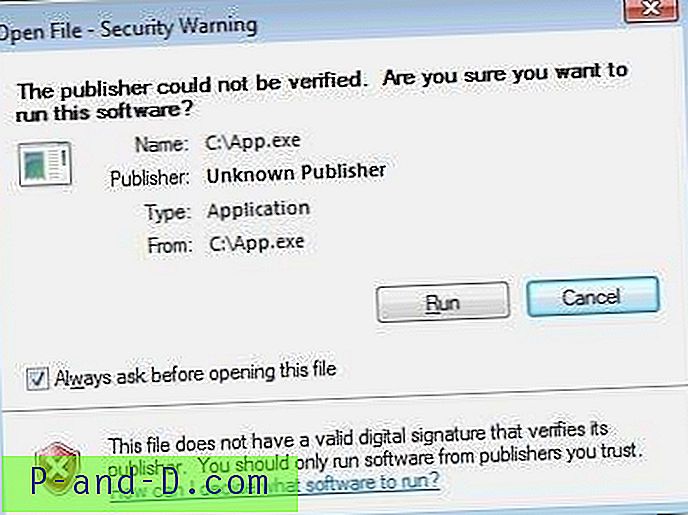
Kui lubate enne selle faili avamist alati Küsi ja klõpsate käsku Käivita, tühjendab Windows selle faili tsooni ID ja käivitab programmi.
SmartScreen - rakenduse maine kontroll
Windows 8+ parandab seda veelgi, tehes rakenduse mainekontrolli Windows SmartScreeni abil, kui käivitate Internetist allalaaditud programmi (mitte tingimata Internet Explorerit). Ainult siis, kui fail ei läbi SmartScreeni mainekontrolli, kuvatakse kasutajale järgmine ekraan.
Kui usaldate allikat ja soovite faili käitada hoolimata hoiatusest, klõpsake valikul Lisateave ja seejärel käsul Jätka niikuinii . See kustutab faili olemasoleva tsooni identifikaatori, asendades selle kirjega AppZoneId = 4.
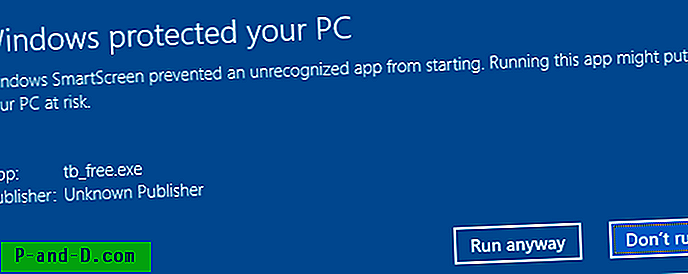
Teise võimalusena saate failil paremklõpsake, klõpsake atribuudil ja seejärel enne faili käivitamist faili blokeeringu tühistamist.
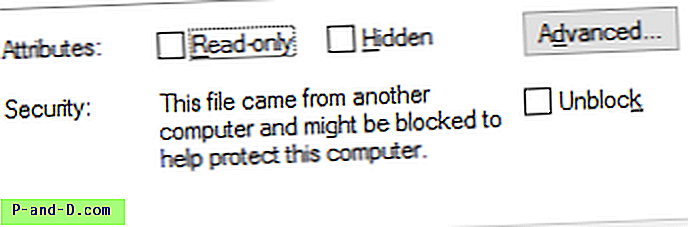
Kuidas kausta ja alamkaustade faile blokeerida?
Mitme kausta faili blokeeringu avamiseks võite kasutada ühte neist meetoditest.
1. meetod: operatsioonisüsteemi Windows SysInternals „Streams” kasutamine:
Laadige alla vood ja ekstraheerige käivitatav fail kausta. Seejärel pange käsuviiba aken ja käivitage Streams.exe nagu allpool:
streams.exe -d% userprofile% \ downloads \ *
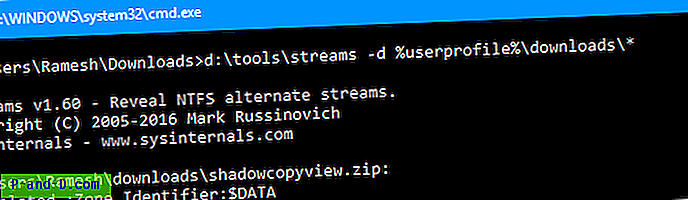
See eemaldab kausta Allalaadimised kõigi failide NTFS-i alternatiivsed andmevood.
Üksiku faili blokeeringu tühjendamiseks kasutage faili nime:
voog -d "C: \ Kasutajad \ ramesh \ Allalaadimised \ BrowserAddonsView.exe"
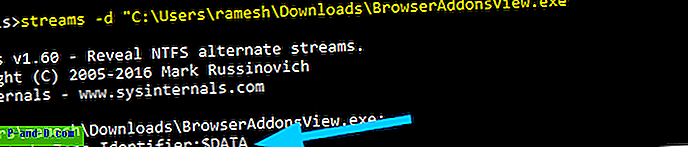
Kõigi alamkataloogide failide tsooniteabe eemaldamiseks ( rekursiivselt ) kasutage seda süntaksi:
voog -s -d% userprofile% \ downloads \
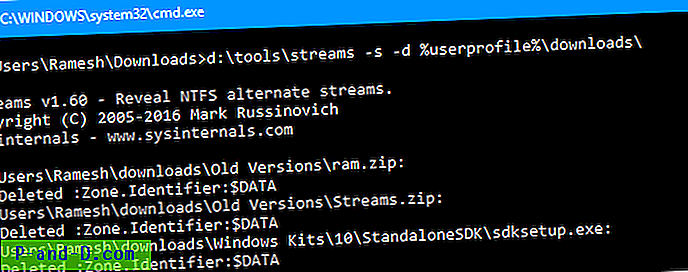
2. meetod: Windows PowerShelli kasutamine:
PowerShellil on puhas väike cmdlet nimega Unblock-File, mis võib ühe käsurida abil vabastada mitme faili ja alamkataloogide blokeerimise.
Üksiku faili blokeeringu tühistamine
Blokeeri fail-tee "c: \ kasutajad \ ramesh \ allalaaditavad \ vanad versioonid \ tc_free.exe"
Kõigi kausta failide blokeeringu tühistamine
gci "c: \ kasutajad \ ramesh \ allalaadimised" | Tühjendage fail
Kõigi alamkaustade failide blokeeringute tühistamine (rekursioon)
Rekursiivselt, mõjutades kõigi alamkaustade faile, tehke järgmist.
gci -recurse "c: \ users \ ramesh \ downloads" | Tühjendage fail

See tühjendab määratletud või kõigi failide tsooniteabe.
Veebisaidi lubade lisamine loendisse, et SmartScreen ei saaks faile blokeerida

Teatud olukordades peate lubama allalaadimisi alati konkreetselt veebisaidilt - näiteks ettevõtte veebisaidilt, mis majutab teatud faile. Kui veebisait on usaldusväärne, saate selle lisada Internet Exploreri usaldusväärsete saitide loendisse. See hoiab ära SmartScreeni mainekontrolli käivitamise, kui kasutaja käivitab allalaaditud faili, sõltumata sellest, millist brauserit (Chrome, Firefox, IE jne) faili allalaadimiseks kasutati.
Näiteks laadin Nirsoftist alla WebBrowserPassView. Järgmise käsu käivitamine näitas tsooni identifikaatorit - “ZoneID” väärtuseks 3, mis tähendab Interneti-tsooni.
veel <WebBrowserPassView.zip:Zone.Identifier

Pärast * .nirsoft.net lisamist Internet Exploreri loendisse Usaldusväärsed saidid laadisin faili uuesti alla.
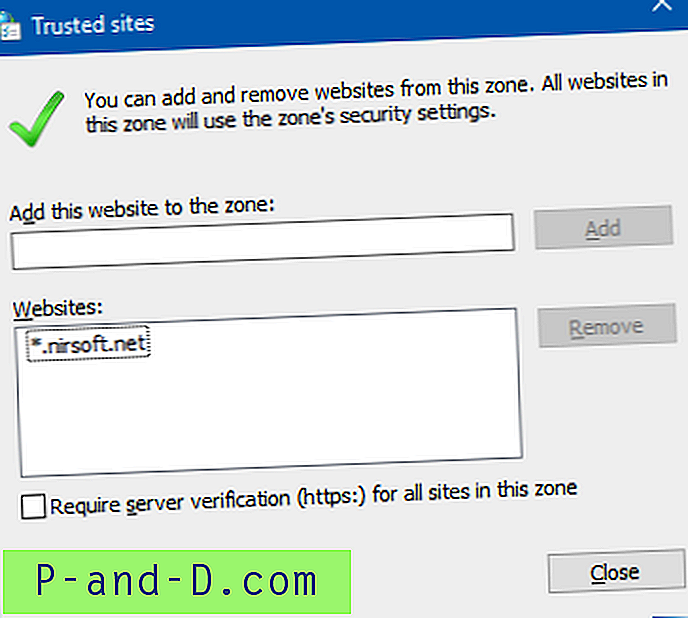
Tsooni identifikaatorit seekord ei lisatud.

Ja IE usaldusväärsetes tsoonides loetletud saidilt allalaaditud faili atribuutides pole nuppu „Tühjenda blokeering”.
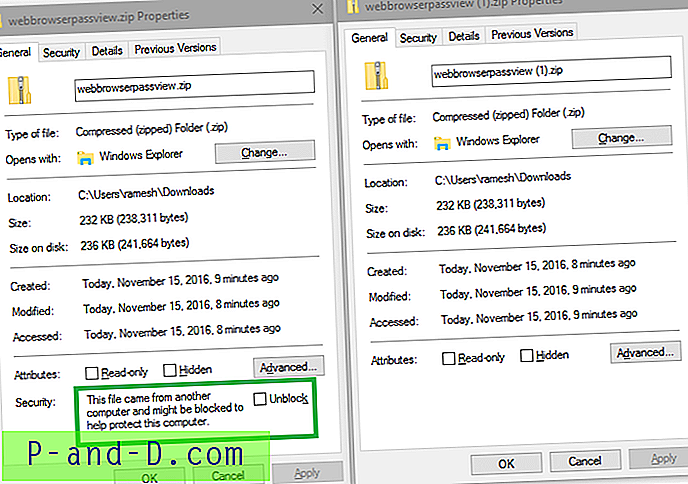
Ehkki SmartScreeni teatised võivad mõnikord olla tüütud, on see kena kaitsemehhanism, mida ei tohiks turvalisuse pärast vaevates keelata ega sellest mööda minna. Failide blokeeringut peaksite vabastama ainult siis, kui usaldate allikat ja / või kui teil on selleks mõjuv põhjus.





